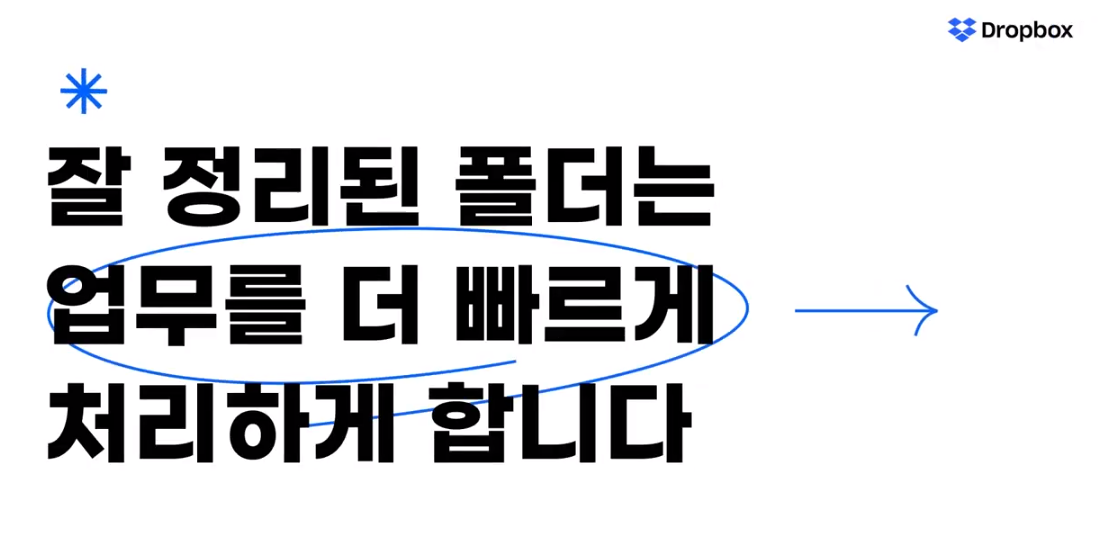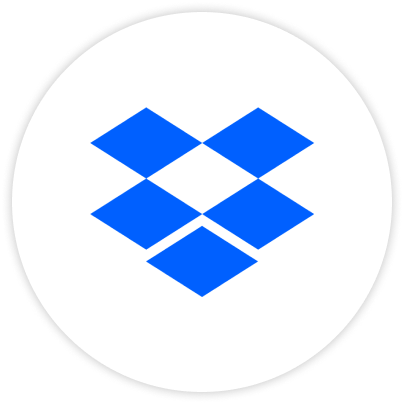(상단의 이미지를 클릭하시면 YouTube 영상으로 바로 이동합니다.)
(상단의 이미지를 클릭하시면 YouTube 영상으로 바로 이동합니다.)
바쁘게 업무를 진행하다보면 폴더는 많은 파일로 복잡해집니다.
파일 관리가 무너지면, 생산성도 함께 떨어지게 되는데요.
Dropbox 자동화 기능을 통해 전보다 쉽게 폴더를 정리할 수 있습니다.
아래의 Dropbox '자동화'기능으로 효율적인 문서관리 방법을 알아보세요.
첫번째. 잘 정리된 폴더는 업무를 더 빠르게 처리하게 됩니다.
Dropbox 자동화 기능을 통해 전보다 쉽게 폴더를 정리할 수 있습니다.
원하는 구분 규칙을 선택하고 적용하면 드롭박스가 알아서 파일을 정리합니다.
추가되는 파일에 대한 옵션을 켜두면, 추가되는 파일도 자동으로 처리할 수 있습니다.
두번째. 복잡한 폴더에서 필요한 자료를 찾느라 헤매지 마세요!
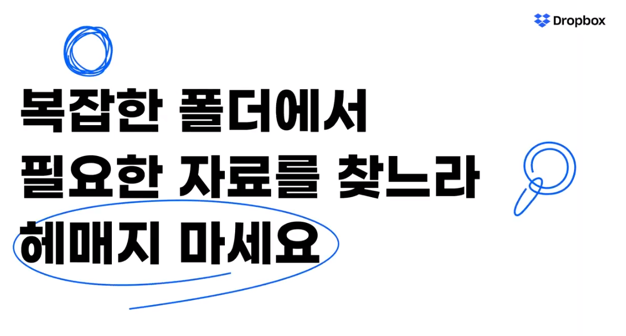 주기적으로 작성하는 비슷한 문서들은 파일의 이름을 정리해두는게 좋은데요.
주기적으로 작성하는 비슷한 문서들은 파일의 이름을 정리해두는게 좋은데요.
드롭박스에서 '명명 규칙 설정'을 실행하면 파일 이름을 일일이 바꾸지 않아도 됩니다.
원하는 규칙을 선택하고 적용하면 끝!
여러사람이 사용하는 폴더에서도 일관된 파일명으로 문서를 관리해보세요.
필요하다면 문서를 직접 변환할 수도 있습니다. pdf 파일로 변환하고 변환된 파일로 공유하세요.
세번째. 실수로 파일이 잘못되더라도 걱정하지 마세요.
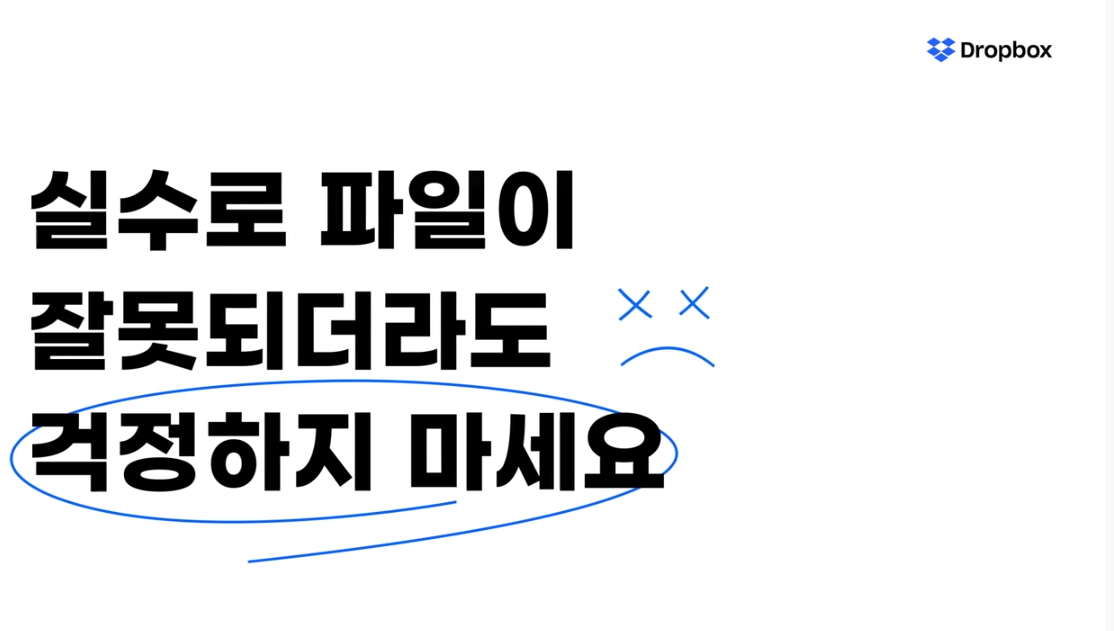 작업 중 많은 파일을 다루다보면 실수로 중요한 파일을 삭제하기도하고 잘못된 버전으로 저장해서 작업을 다시하기도 하는데요.
작업 중 많은 파일을 다루다보면 실수로 중요한 파일을 삭제하기도하고 잘못된 버전으로 저장해서 작업을 다시하기도 하는데요.
드롭박스에 저장된 파일이라면 안심하세요!
'반경 내용 기록'을 통해 저장 기록 중 원하는 버전으로 되돌릴 수 있습니다.
180일간 저장 기록이 남기 때문에 안심하고 파일을 사용할 수 있습니다.
Dropbox 자동화 기능을 통해 전보다 쉽게 폴더를 정리해보세요!
드롭박스에 대한 기타 문의는 여기👈를 클릭해주세요.